
Sisällysluettelo:
- Kirjoittaja John Day [email protected].
- Public 2024-01-30 09:00.
- Viimeksi muokattu 2025-01-23 14:41.

Blue Pill on erittäin halpa paljaiden luiden ARM -kehitysalusta. Sen suorittimena on STM32F103C8, jossa on 64 kegatavua flash -muistia ja 20 kilotavua RAM -muistia. Se toimii jopa 72 MHz: iin ja on halvin tapa päästä sisään sulautetun ARM -ohjelmiston kehittämiseen.
Useimmat esimerkkihankkeet ja niiden kuvaus kuvaavat Blue Pill -kortin ohjelmointia Auduino -ympäristön avulla. Vaikka tämä toimii ja on tapa päästä alkuun, sillä on rajoituksensa. Arduino -ympäristö suojelee sinua hieman taustalla olevasta laitteistosta - se on sen suunnittelutavoite. Tästä syystä et voi hyödyntää kaikkia suorittimen tarjoamia ominaisuuksia, eikä reaaliaikaisen käyttöjärjestelmän integrointia todella tueta. Tämä tarkoittaa, että Arduino -ympäristöä ei käytetä laajalti teollisuudessa. Jos haluat tehdä uran sulautetun ohjelmistokehityksen parissa, Arduino on hyvä lähtökohta, mutta sinun on siirryttävä eteenpäin ja käytettävä teollisesti käytettyä kehitysympäristöä. ST tarjoaa hyödyllisesti täysin ilmaisen kehitysympäristöpaketin prosessoreilleen nimeltä STM32CubeIDE. Tätä käytetään laajalti teollisuudessa, joten siitä on hyvä jatkaa.
Kuitenkin, ja tämä on suuri, STM32CubeIDE on pelottavan monimutkainen ja pelottava ohjelmisto. Se tukee kaikkien ST: n prosessorien kaikkia ominaisuuksia ja mahdollistaa niiden perusteellisen konfiguroinnin, jota et löydä Arduino IDE: ssä, koska kaikki on tehty puolestasi.
Sinun on määritettävä taulusi STM32CubeIDE: n ensimmäiseksi vaiheeksi. IDE tietää ST: n omista kehityskorteista ja asettaa ne sinulle, mutta Blue Pill ei ole ST -prosessoria käyttäessään ST -tuote, joten olet yksin täällä.
Tämä ohje ohjaa sinut Blue Pill -korttisi asentamiseen, sarjaportin käyttöönottoon ja tekstin kirjoittamiseen. Se ei ole paljon, mutta se on tärkeä ensimmäinen askel.
Tarvikkeet
STM32CubeIDE - lataa ST: n verkkosivustolta. Sinun on rekisteröidyttävä, ja lataaminen kestää jonkin aikaa.
Sininen pillerilauta. Niitä saa ebaystä. Tarvitset sellaisen, jossa on aito ST -prosessori, kuten joillakin ei. Lähennä ebayssä kuvaa ja etsi prosessorista ST -logo.
ST-LINK v2 debugger/ohjelmoija saatavana ebaystä muutaman kilon verran.
FTDI TTL - USB 3.3V -sarjakaapeli ulostuloon ja 2 uros -naarasliitäntäjohtoa sen liittämiseen.
Sarjapääteohjelma, kuten PuTTY.
Vaihe 1: Uuden projektin luominen


- Käynnistä STM32CubeIDE ja valitse sitten valikosta Tiedosto | Uusi | STM32 -projekti.
- Kirjoita osanumeron hakukenttään STM32F103C8.
- MCU/MPU -luettelossa pitäisi näkyä STM32F103C8. Valitse tämä rivi kuten yllä olevassa kuvassa.
- Napsauta Seuraava.
- Anna projektin nimi Project Setup -valintaikkunassa.
- Jätä kaikki muu ennalleen ja napsauta Valmis. Projektisi näkyy Project Explorer -ruudun vasemmalla puolella.
Vaihe 2: Suorittimen määrittäminen




- Avaa Project Explorer -ruudussa projekti ja kaksoisnapsauta.ioc -tiedostoa.
- Laajenna Project & Configuration -välilehdellä System Core ja valitse sitten SYS.
- Valitse SYS-tila ja kokoonpano -kohdasta Debug-pudotusvalikosta Serial Wire.
- Valitse nyt RCC System Core -luettelosta juuri edellä valitsemasi SYS: n yläpuolelta.
- Valitse avattavasta nopean kellon (HSE) RCC-tila ja kokoonpano -kohdasta Crystal/Ceramic Resonator.
- Avaa nyt Luokat -kohdassa jälleen Yhteydet ja valitse USART2.
- Valitse USART2-tila ja kokoonpano -tilasta avattavasta Tila-valikosta Asynkroninen.
- Valitse nyt Kellon määritys -välilehti ja siirry seuraavaan vaiheeseen.
Vaihe 3: Kellojen määrittäminen

Näet nyt melko pelottavan kellokaavion, mutta se on määritettävä vain kerran. Tätä on vaikein kuvata tässä, koska kaavio on monimutkainen. Kaikki muutettavat asiat on korostettu yllä olevassa kuvassa.
- Blue Pill -kortilla on 8 MHz: n kristalli, ja kellon konfigurointikaavio on oletuksena, joten meidän ei tarvitse muuttaa sitä.
- Valitse PLL Source Mux -kohdasta alempi vaihtoehto, HSE.
- Aseta oikea PLLMul arvoon X9.
- Valitse oikealta uudelleen System Clock Mux -kohdasta PLLCLK.
- Oikealle jälleen APB1 -esiasetuksen esivalinta -kohdassa /2.
- Se siitä. Jos näet kaavion osia korostettuna violetilla, olet tehnyt jotain väärin.
Vaihe 4: Tallenna ja luo
- Tallenna.ioc-kokoonpano näppäinyhdistelmällä Ctrl-S. Kun sinulta kysytään, haluatko luoda koodin, valitse Kyllä (ja valitse Muista päätökseni, jotta sinulta ei kysytään joka kerta). Voit sulkea.ioc -tiedoston.
- Tee nyt rakentaminen valikosta Project | Build Project.
Vaihe 5: Koodin lisääminen


Nyt lisäämme koodia käyttämään määritettyä sarjaporttia.
- Avaa Project Explorerissa Core / Src ja kaksoisnapsauta main.c muokataksesi sitä.
- Vieritä alaspäin, kunnes löydät päätoiminnon (), ja lisää alla oleva koodi kommentin alle / * KÄYTTÖKOODI ALKAA 3 * / ja tee sitten uudelleenrakennus.
HAL_UART_Transmit (& huart2, (uint8_t *) "Hei, maailma! / R / n", 15U, 100U);
Seuraavaksi se liittää laitteiston ja antaa sen mennä.
Vaihe 6: Laitteiston liittäminen


ST-LINK v2: n liittäminen
ST-LINK v2: n olisi pitänyt sisältää 4-johtiminen naaras-naaras-nauhakaapeli. Sinun on tehtävä seuraavat liitännät:
Sininen pilleri ST-LINK v2: een
GND - GND
CLK - SWCLK
DIO - SWDIO
3.3 - 3.3V
Katso ensimmäinen kuva yllä.
Sarjakaapelin liittäminen
Jos palaat.ioc -tiedostoon ja katsot oikealla olevaa sirukaaviota, näet, että UART2: n Tx -viiva on nastassa PA2. Liitä sen vuoksi PA2 -merkintätappi Blue Pill -kortilla liitäntään FTDI -sarjakaapelin keltaisella johdolla. Liitä myös yksi Blue Pillin maadoitusliittimistä (merkitty G) FTDI -sarjakaapelin mustaan johtoon.
Katso toinen kuva yllä.
Vaihe 7: Virheenkorjaus


Liitä FTDI -sarjakaapeli ja käynnistä sarjapääte 115200 baudilla. Liitä sitten ST-LINK v2 virtalähteeseen ja olet valmis lähtemään.
- Valitse STM32CubeIDE -valikosta Suorita | Debug. Kun Debug as -valintaikkuna avautuu, valitse STM32 Cortex-M C/C ++ -sovellus ja OK.
- Kun Muokkaa kokoonpanoa -valintaikkuna avautuu, paina vain OK.
- Virheenkorjaaja rikkoutuu main (): n ensimmäisellä rivillä. Valitse valikosta Suorita | Jatka ja tarkista viestit sarjapäätteessä.
Vaihe 8: Tee enemmän
Siinä kaikki, ensimmäinen STM32CubeIDE -sovelluksesi on määritetty ja käynnissä. Tämä esimerkki ei tee paljon - vain lähettää joitain tietoja sarjaportista.
Jos haluat käyttää muita oheislaitteita ja kirjoittaa ohjaimia ulkoisille laitteille, sinun on puututtava tähän pelottavaan kokoonpanoeditoriin uudelleen! Auttamiseksi olen tuottanut sarjan STM32CubeIDE -esimerkkihankkeita, jotka määrittävät ja käyttävät kaikkia Blue Pill -prosessorin oheislaitteita pienissä, helposti ymmärrettävissä olevissa projekteissa. Ne ovat kaikki avointa lähdekoodia ja voit vapaasti tehdä heidän kanssaan mitä haluat. Jokainen oheislaite on konfiguroitu ja siinä on sitten näytekoodi, jota voidaan käyttää eristyksissä (lähes!), Jotta voit keskittyä vain yhden oheislaitteen käynnistämiseen kerrallaan.
Saatavilla on myös ajureita ulkoisille laitteille yksinkertaisista EEPROM -siruista paineanturiin, teksti- ja graafisiin nestekidenäyttöihin, SIM800 -modeemi TCP-, HTTP- ja MQTT -laitteisiin, näppäimistöt, radiomoduulit, USB sekä integrointi FatFS-, SD -kortti- ja FreeRTOS -järjestelmiin.
Ne kaikki löytyvät Githubista täältä…
github.com/miniwinwm/BluePillDemo
Suositeltava:
Ohjaimen asentaminen, suorittaminen ja liittäminen emulaattoriin: 7 vaihetta

Ohjaimen asentaminen, suorittaminen ja liittäminen emulaattoriin: Oletko koskaan istunut ja muistanut lapsuutesi nuorena pelaajana ja toivoisi joskus, että voisit palata menneisyyden vanhoihin helmiin? No, siihen on sovellus … tarkemmin sanottuna on pelaajien yhteisö, joka tekee ohjelmaa
Raspberry Pi: n asentaminen ja käytön aloittaminen: 4 vaihetta

Raspberry Pi: n käyttöönotto ja käytön aloittaminen: Tulevaisuuden lukijoille olemme vuonna 2020. Vuosi, jolloin jos olet onnekas terveenä etkä ole saanut koronavirustartuntaa, sinä yhtäkkiä , sait paljon enemmän vapaa -aikaa kuin olit koskaan uskonut. Joten miten voin miehittää itseni ei liian typerällä tavalla? Kyllä
Jälkimarkkinoiden subwooferin asentaminen autoon tehdas stereolla: 8 vaihetta

Jälkimarkkinoiden subwooferin asentaminen autoon tehdas stereolla: Näiden ohjeiden avulla voit asentaa jälkimarkkinoiden subwooferin melkein mihin tahansa autoon, jossa on tehdas stereo
Sinisen valon projekti, osa 2: 5 vaihetta
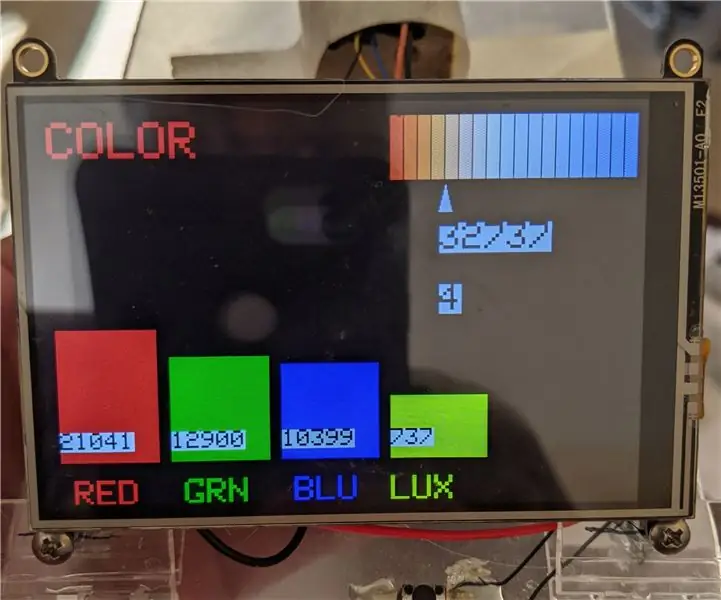
Blue Light Project Part2: Joten Blue Light Project Part 1: ssa selitin joitain vaiheita, jotka otin unettomuuden vähentämiseksi vähentämällä iltasinistä valoa. Minulla ei ollut helppoa tapaa nähdä, kuinka hyvin se toimi, joten päätin rakentaa värimittarin mittaamaan, kuinka paljon sinistä valoa minulla oli
Raspbianin asentaminen Raspberry Pi 3 B: hen ilman HDMI: tä - Raspberry Pi 3B: n käytön aloittaminen - Raspberry Pi: n asentaminen 3: 6 vaihetta

Raspbianin asentaminen Raspberry Pi 3 B: hen ilman HDMI: tä | Raspberry Pi 3B: n käytön aloittaminen | Raspberry Pi 3: n asentaminen: Kuten jotkut teistä tietävät, Raspberry Pi -tietokoneet ovat aivan mahtavia ja saat koko tietokoneen vain yhdelle pienelle levylle. Raspberry Pi 3 Model B: ssä on neliytiminen 64-bittinen ARM Cortex A53 kellotaajuus 1,2 GHz. Tämä tekee Pi 3: sta noin 50
